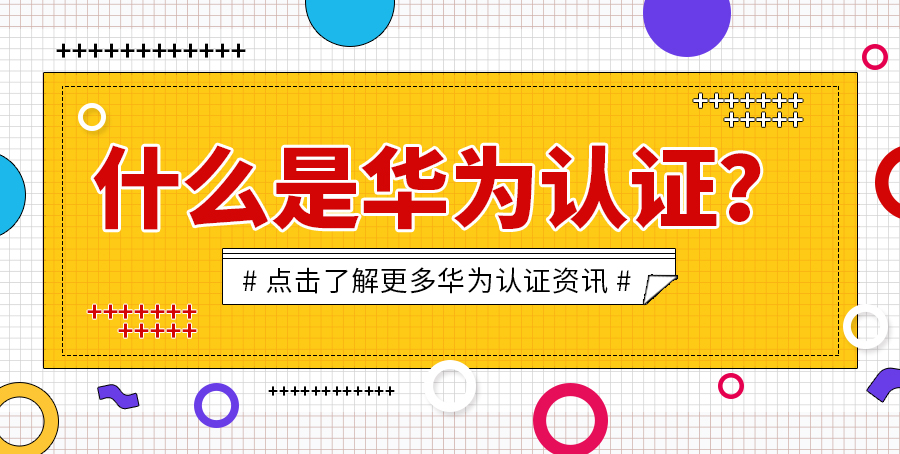-
-
华为认证
-
HCIE-Datacom HCIP-Datacom HCIA-Datacom -
HCIE-Cloud Computing HCIP-Cloud Computing HCIA-Cloud Computing -
HCIE-Cloud Service HCIP-Cloud Service HCIA-Cloud Service -
HCIE-openEuler HCIP-openEuler HCIA-openEuler -
HCIE-GaussDB HCIP-GaussDB HCIA-GaussDB -
HCIP-AI HCIE-AI Solution Architect HCIP-AI Solution Architect HCIP-AI-MindSpore Developer -
鸿蒙应用开发者基础认证 鸿蒙应用开发者高级认证 鸿蒙应用开发者定制课程
-
-
红帽Linux
-
RHCA(红帽认证架构师)红帽Linux系统的初级认证,主要考核对系统平台的管理能力,比较适合红帽Linux爱好者。
-
RHCE(红帽认证工程师)红帽Linux系统的中级水平认证,主要考核对常见服务的部署和维护能力,要求考生必须已获得RHCSA认证。
-
RHCSA(红帽认证系统管理员)红帽Linux系统的最高级别认证,是公认的红帽Linux操作系统顶级认证,考生需要在获得RHCSA与RHCE认证后再完成5门课程的考试才能获得RHCA认证。
-
-
项目管理认证
-
HCIP-PMHCIA-PM
-
HCIE考试截图及作答文件上传步骤
发布时间: 2025-08-13 16:51:19 点击量: 89
为提升HCIE实验考试体验,2025年5月将全新推出新的考试截图软件。新截图软件操作更便捷,支持双屏使用,轻松完成多屏截图;上传更省心,截图文件将自动打包上传,无需手动操作,助力高效答题。同时,原有的截图软件仍可使用,新旧版本截图软件的选择不会影响考试成绩。下面是新截图软件的操作指引,快速掌握操作技巧。
一、截图操作,具体操如下,图中有剪头指引:
1.双击右上角截屏按钮
2.选择截屏目录
3.移动图标至所需屏幕,单击截屏
4.双击修改截图名称
5.点击预览
6.调整截图顺序、删除
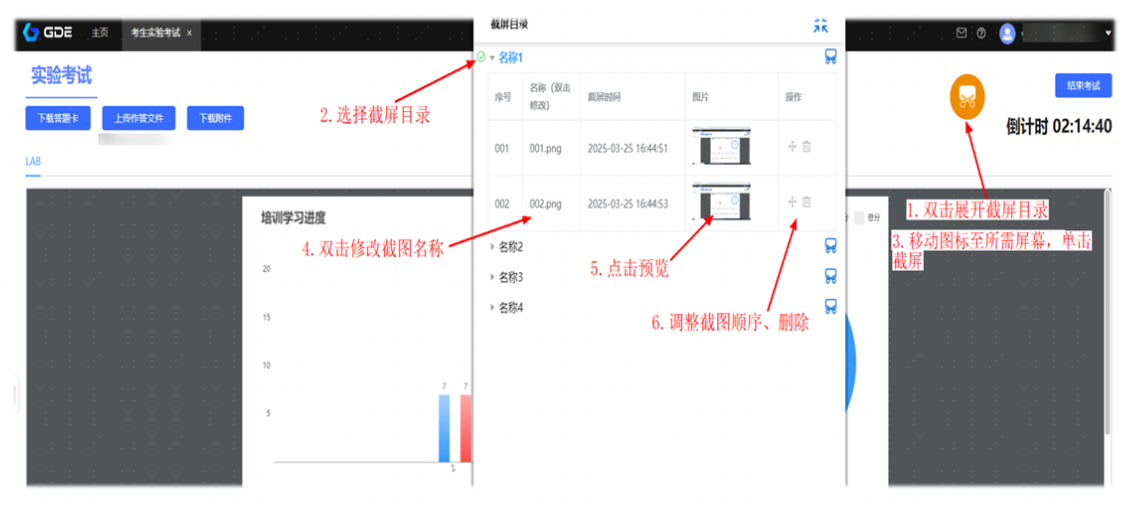
二、上传作答文件
1.点击“上传作答文件”
2.“点此处添加文件”
3.点击“确认上传”,下方就会显示上传文件的信息。
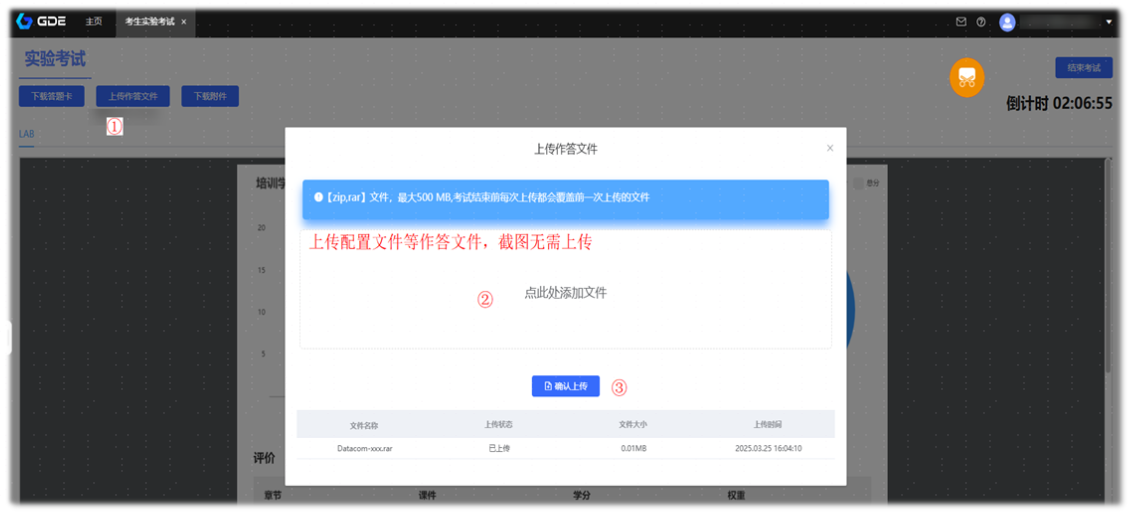
三、查看截图及作答文件
1.查看上传的截图:点击右上角裁剪图标,就可以查看上传的截图。
2.查看上传的作答文件:点击左上方的“上传作答文件”按钮,就会展示出上传的作答文件了。
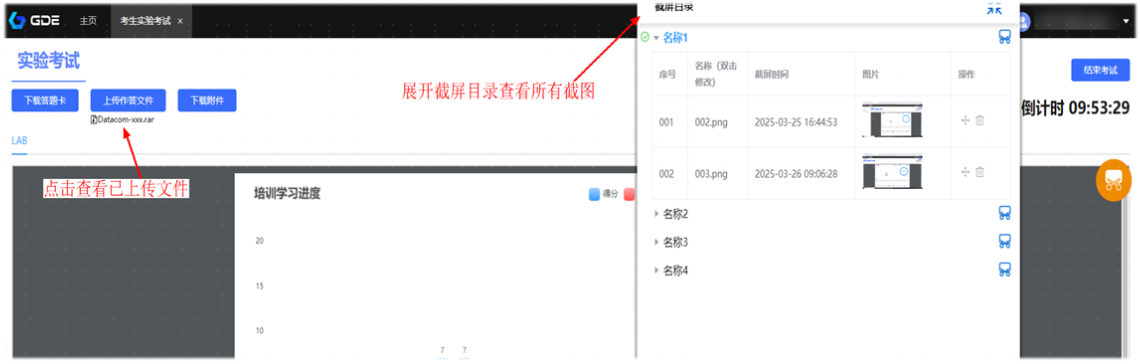
 相关文章
相关文章
相关阅读 >>>更多

-
华为认证